小編告訴你win7顯示器上下顛倒怎麼辦
- WBOYWBOYWBOYWBOYWBOYWBOYWBOYWBOYWBOYWBOYWBOYWBOYWB轉載
- 2023-07-20 09:41:302730瀏覽
使用win7系統時間過長,許多網友都抱怨電腦螢幕翻轉的問題,給使用帶來了很大的不便。最近不少朋友問小編win7顯示器上下顛倒怎麼辦。那麼今天小編就來教大家win7顯示器上下顛倒怎麼解決。下面就讓我們一起來看看吧!
win7顯示器上下顛倒的解決方法:
1、點選左下角win圖示。雙擊打開控制面板。
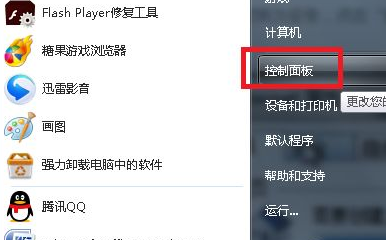
# 2、在控制台視窗點選顯示。
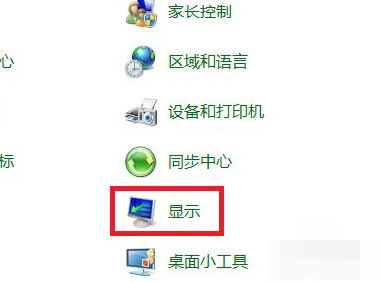
# 3、點選左側的調整解析度。
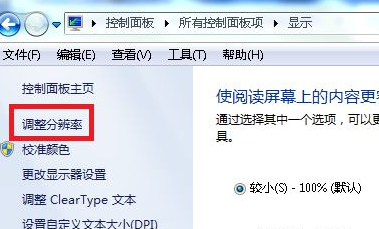
# 4、下拉選擇橫向,最後點選確定即可。
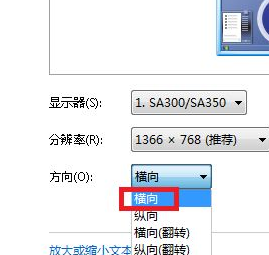
# 以上就是關於win7顯示器上下顛倒怎麼辦的解決方法啦!希望能夠幫助到大家!
以上是小編告訴你win7顯示器上下顛倒怎麼辦的詳細內容。更多資訊請關注PHP中文網其他相關文章!
陳述:
本文轉載於:windows7en.com。如有侵權,請聯絡admin@php.cn刪除
上一篇:win7系統修復的詳細教學下一篇:win7系統修復的詳細教學

